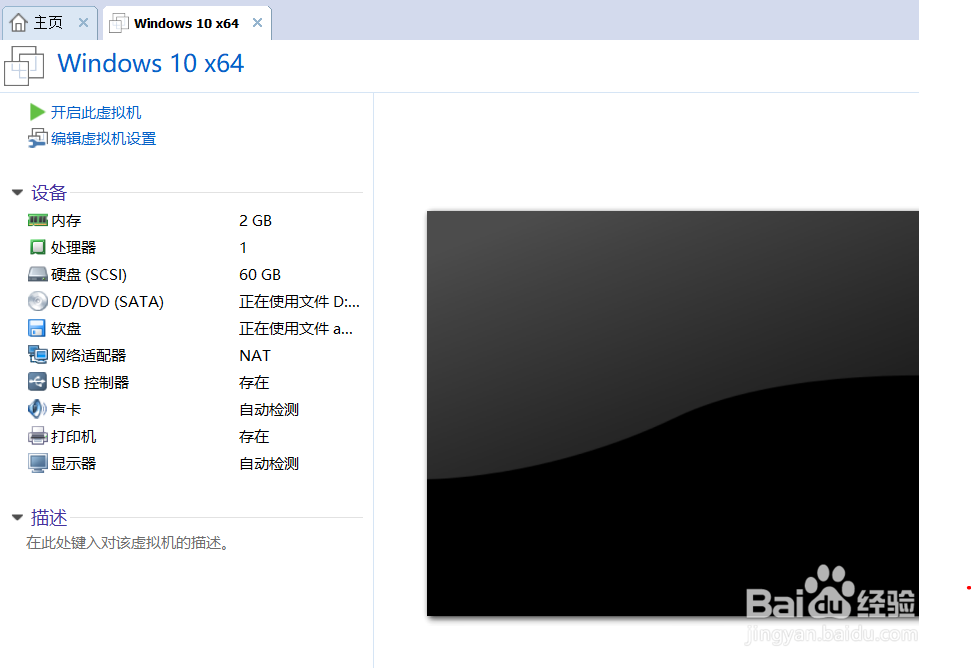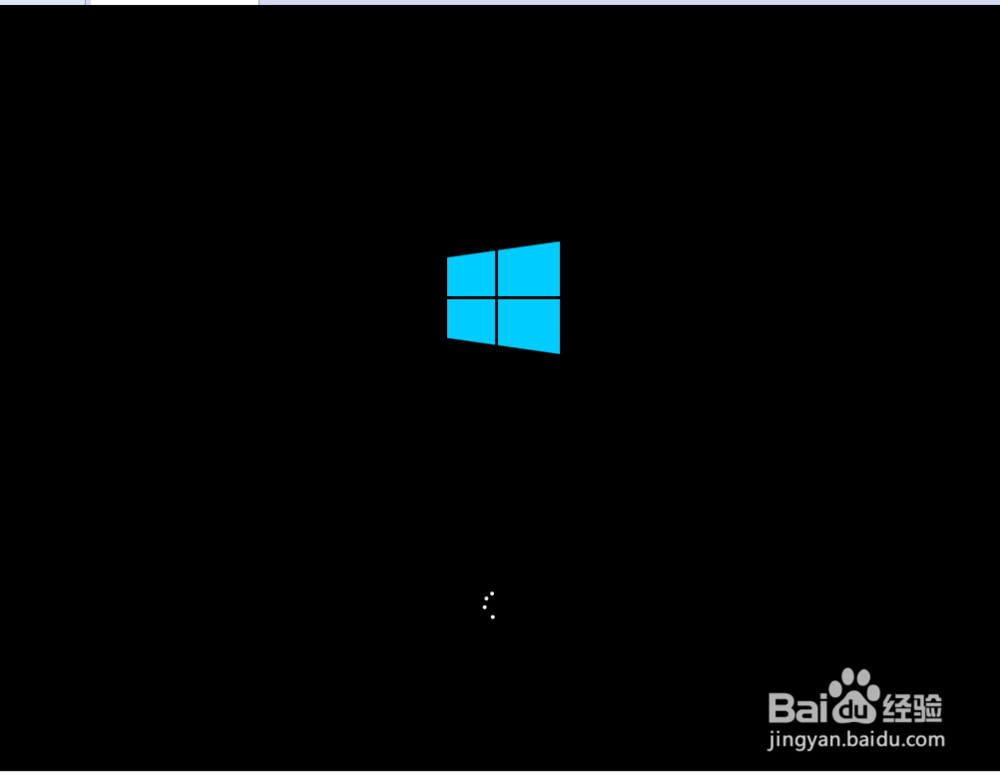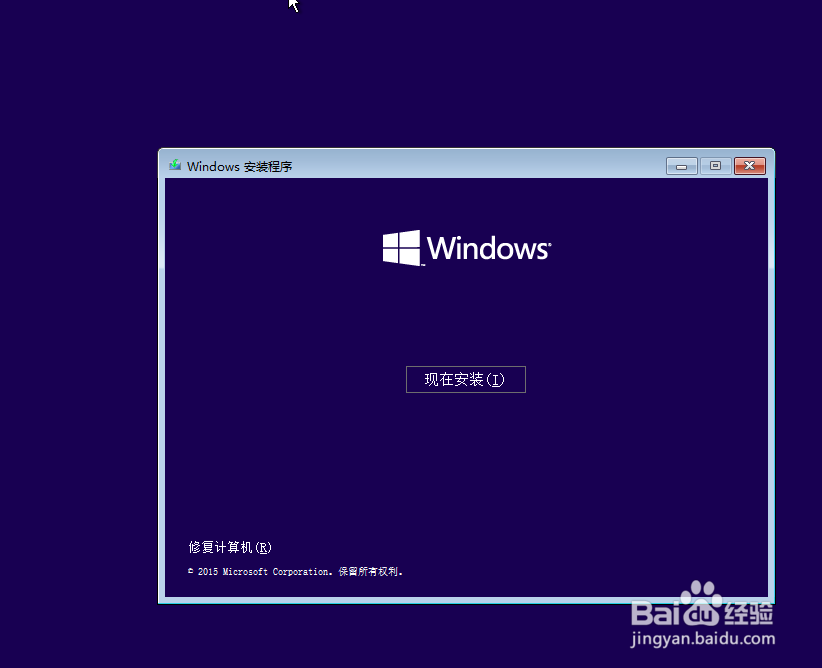安装windows,提示找不到Microsoft软件许可条款
1、打开win10虚拟机,查看详细信息
2、点击 编辑此虚拟机设置 ,会弹出虚拟机的详细设置的界面
3、在里面找到软盘这一项,点开它
4、然后我们用鼠标选中软盘选项,注意看,下方有个移除选项,点击移除,移除软盘
5、然后在重新开启虚拟机进行安装,会弹出安装界面
6、这个时候等待安装界面出现,然后点击现在安装就开始安装了
7、如果你这样解决了,还是无法安装,那么你就需要重新下载一个新的iSO,重复 这上面的步骤,应该就可以了
声明:本网站引用、摘录或转载内容仅供网站访问者交流或参考,不代表本站立场,如存在版权或非法内容,请联系站长删除,联系邮箱:site.kefu@qq.com。
阅读量:25
阅读量:31
阅读量:27
阅读量:55
阅读量:66